win11怎么设置应用程序开机启动 win11开机自启动软件设置方法
更新时间:2024-12-27 14:52:05作者:jiang
Win11系统作为最新一代的Windows操作系统,给用户带来了全新的体验和功能,其中设置应用程序开机启动是许多用户比较关心的问题之一。在Win11系统中,用户可以通过简单的操作来设置应用程序的开机启动,让常用的软件在系统启动时自动运行,提高工作效率和用户体验。接下来我们将介绍一下Win11系统中如何设置应用程序开机启动的方法,让您轻松掌握这一功能。
方法如下:
1.在电脑桌面,鼠标右键进行单击。勾选【个性化】。

2.进入设置,点击【应用】。
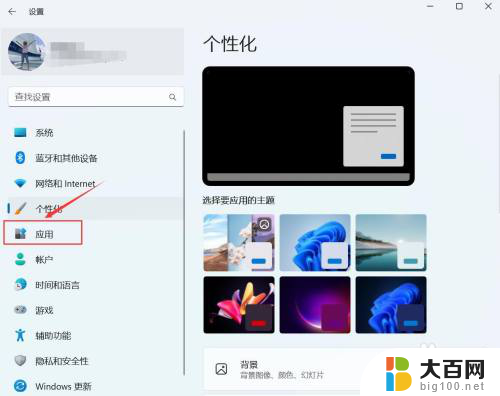
3.进入应用,点击【启动】。

4.进入启动,找到要启动的应用。右侧按钮进行关闭或开启。
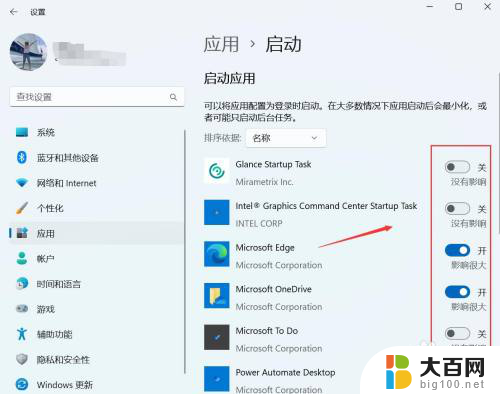
以上就是win11怎么设置应用程序开机启动的全部内容,有需要的用户就可以根据小编的步骤进行操作了,希望能够对大家有所帮助。
win11怎么设置应用程序开机启动 win11开机自启动软件设置方法相关教程
- win11家庭版开启启动软件 Win11开机自启动软件设置方法
- win11管理开机自启动 Win11开机自启动软件设置方法
- win11开机就启动应用、默认应用 win11开机自启动软件设置方法
- win11开机自启软件 win11如何设置开机自启动软件
- 软件在哪设置开机自启动win11 win11开机自启动软件设置方法
- win11如何设置软件开机启动 win11开机自启动软件设置方法
- win11在哪里找开机自启 Win11开机自启动软件设置步骤
- win11如何取消开机自启动软件 Win11如何取消开机自动启动软件设置方法
- win11设置软件开机自动启动 Win11如何禁止软件开机自动启动
- win11如何禁用程序开机启动 Windows11如何禁用开机自启程序
- win11文件批给所有权限 Win11共享文件夹操作详解
- 怎么清理win11更新文件 Win11清理Windows更新文件的实用技巧
- win11内核隔离没有了 Win11 24H2版内存隔离功能怎么启用
- win11浏览器不显示部分图片 Win11 24H2升级后图片无法打开怎么办
- win11计算机如何添加常用文件夹 Win11文件夹共享的详细指南
- win11管理应用权限 Win11/10以管理员身份运行程序的方法
win11系统教程推荐
- 1 win11文件批给所有权限 Win11共享文件夹操作详解
- 2 win11管理应用权限 Win11/10以管理员身份运行程序的方法
- 3 win11如何把通知关闭栏取消 win11右下角消息栏关闭步骤
- 4 win11照片应用 一直转圈 Win11 24H2升级后无法打开图片怎么办
- 5 win11最大共享连接数 Win11 24H2版本NAS无法访问怎么办
- 6 win11缩放比例自定义卡一吗 win11怎么设置屏幕缩放比例
- 7 给win11添加动画 win11动画效果设置方法
- 8 win11哪里关闭自动更新 win11如何关闭自动更新
- 9 win11如何更改电脑型号名称 Win11怎么更改电脑型号设置
- 10 win11下面的任务栏的应用怎么移到左边 如何将Win11任务栏移到左侧